Comment supprimer un profil utilisateur de Microsoft Edge
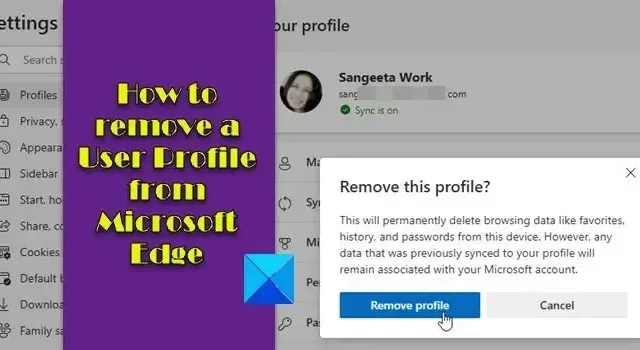
Cet article explique comment supprimer un profil utilisateur de Microsoft Edge . Supprimer un profil utilisateur de MS Edge est simple. Cependant, si le compte est lié au profil Windows de l’ordinateur, il continue d’apparaître même après l’avoir supprimé des paramètres Edge.
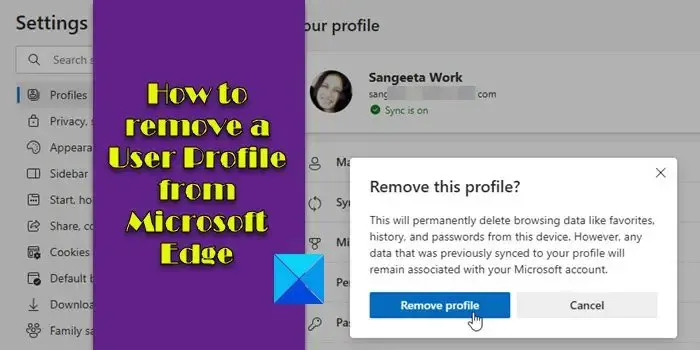
De nombreux utilisateurs ont signalé que même après avoir supprimé un profil utilisateur du navigateur Edge, ils ne peuvent pas faire en sorte que le navigateur « oublie » leur identifiant de compte MS. Cela pose un certain risque de sécurité, car toute personne ayant accès à son système peut se connecter à Edge via le compte MS et afficher des informations sensibles (le navigateur ne demande pas de mot de passe lors de la reconnexion de l’utilisateur au compte).
Dans cet article, nous verrons comment supprimer un profil utilisateur d’Edge, ainsi que son compte MS associé, sur un PC Windows 11/10.
Comment supprimer un profil utilisateur de Microsoft Edge
Tout d’abord, voyons rapidement comment supprimer un profil utilisateur de Microsoft Edge .
1] Supprimer un profil utilisateur du navigateur Edge
Lancez le navigateur Edge et cliquez sur l’icône à trois points à côté de votre photo de profil dans le coin supérieur droit de la fenêtre du navigateur. Sélectionnez Paramètres .
La page Paramètres Edge s’ouvrira dans un nouvel onglet. Votre profil actuel sera répertorié en haut de la section Profils . Si c’est le profil que vous souhaitez supprimer, restez-y. Sinon, continuez à faire défiler la page. Vous verrez plus de profils Edge répertoriés en bas.
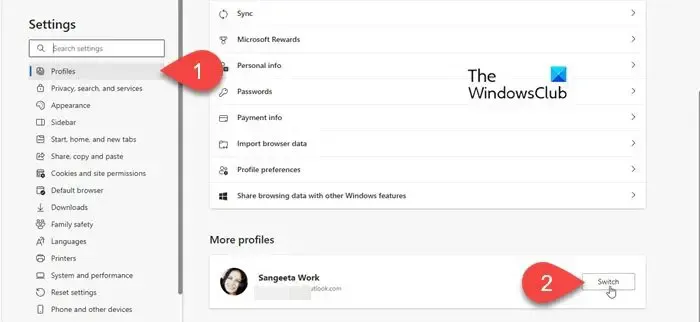
Cliquez sur le bouton Switch à côté du profil que vous souhaitez supprimer (pour supprimer un profil dans Edge, vous devez sélectionner ce profil comme profil actuel. Si vous supprimez le seul profil que vous avez dans Edge, le navigateur créera un nouveau profil pour vous avec les paramètres par défaut).
Une fois que vous avez sélectionné le profil souhaité comme profil actuel, cliquez sur l’icône à trois points à côté du nom du profil sur la page Paramètres. Sélectionnez Supprimer dans la liste déroulante.
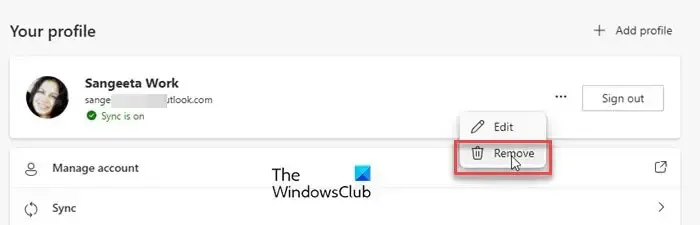
Cliquez ensuite sur le bouton Supprimer le profil dans la fenêtre contextuelle de confirmation pour supprimer le profil du navigateur Edge. Une fois le profil supprimé, Edge vous fera passer au prochain profil disponible.
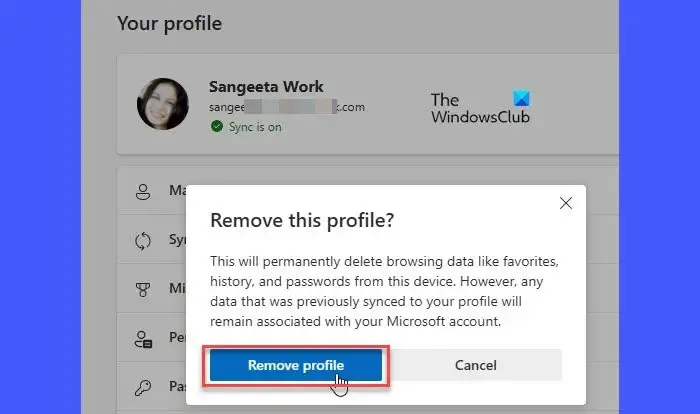
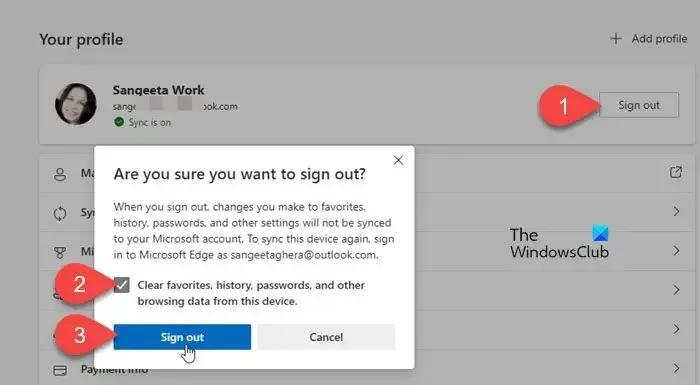
2] Dissocier le compte MS de votre PC
Un compte Microsoft vous permet de synchroniser toutes vos données de profil avec le cloud, afin que vous puissiez accéder à votre historique de navigation, vos mots de passe, vos informations de remplissage automatique, vos extensions, etc., sur plusieurs appareils. Cependant, lorsque vous supprimez d’Edge un profil utilisateur créé à l’aide d’un compte MS sur votre PC Windows 11/10, vous devez également dissocier le compte MS du PC. En effet, tant que le compte reste lié à votre PC, il peut vous inviter à restaurer les données de profil sur votre PC (d’un simple clic sur un bouton).
Pour supprimer complètement le profil, cliquez sur l’ icône du bouton Démarrer et sélectionnez Paramètres . Sélectionnez Comptes dans le panneau de gauche.
Dans le panneau de droite, faites défiler jusqu’à la section Paramètres du compte et cliquez sur l’ option E-mail et comptes . Recherchez le compte MS dans la section Comptes utilisés par d’autres applications .
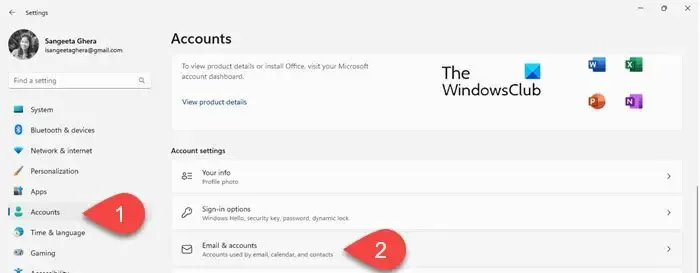
Cliquez sur le nom du compte pour développer la section. Vous verrez un bouton Supprimer à côté de l’ option Supprimer le compte en bas. Cliquez sur ce bouton. Cliquez sur Oui dans la fenêtre contextuelle de confirmation qui apparaît. Le compte MS sera dissocié de votre PC.
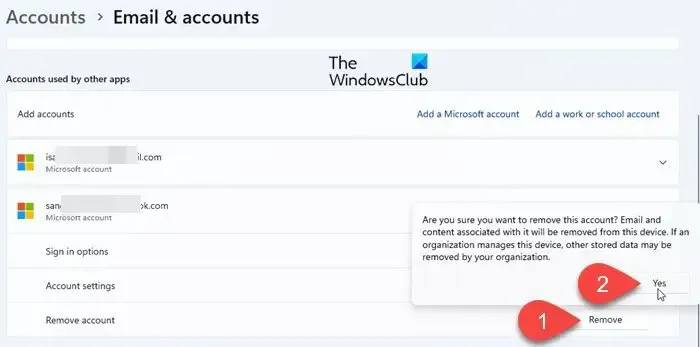
C’est ainsi que vous pouvez supprimer complètement un profil utilisateur de Microsoft Edge. J’espère que vous trouvez ça utile.
Où sont stockés les profils Edge ?
Les profils Edge sont stockés dans le dossier AppData sur votre PC Windows 11/10. Pour afficher le chemin du profil Edge actuel, saisissez edge://version/un nouvel onglet de navigateur et appuyez sur Entrée. Ensuite, recherchez le chemin du profil . C’est ici que les données de votre profil Edge actuel sont stockées ( C:\Users\<Current-user>\AppData\Local\Microsoft\Edge\User Data\Default).
Puis-je supprimer le dossier de données utilisateur Edge ?
Vous pouvez supprimer le dossier de données utilisateur Edge du stockage local de votre système si vous ne souhaitez pas que vos mots de passe, extensions, etc. enregistrés soient vus par d’autres utilisateurs du système. Cependant, vous pouvez également supprimer ces données en effaçant les données de votre navigateur ou en supprimant votre profil utilisateur d’Edge.



Laisser un commentaire